excel求平均数函数的使用方法
发布时间:2016-11-08 12:35
相关话题
Excel中求平均数的函数具体该如何使用呢?接下来是小编为大家带来的excel求平均数函数的使用方法,供大家参考。
excel求平均数函数的使用方法:
平均函数的使用步骤1:首先按照我们想要求平均值的数字进行导入excel表格中
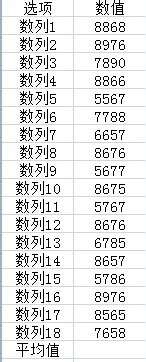
平均函数的使用步骤2:第二步在想要输入求平均值的边框中输入=号,然后在excel 上方边框中找到Fx函数
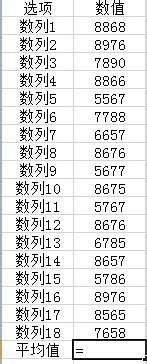

平均函数的使用步骤3:点击Fx函数,出现Fx函数对话框,然后选择Average函数,这个就是调用求平均值函数,然后点击确定按钮,就可以进入求平均值函数对话框


平均函数的使用步骤4:然后用鼠标选中数据,点击鼠标左键,一次往下拖动,就可以选择一列数据,因为是求改列数据平均值,所以直接拖动即可,然后在函数对话框中点击确定,此时可以注意的是函数对话框中,有一个B2;B19,这就是刚才你拖动的区域的显示,从B列第二行到B列第19行,然后点击确定
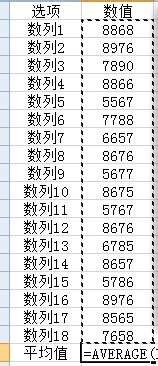

平均函数的使用步骤5:最后得出我们想要的平均值

看了excel求平均数函数的使用方法还看了:
1.excel 函数求平均数的方法
2.Excel函数教程
3.怎么在excel2007中求平均数
4.AVERAGE函数在excel的使用方法
5.excel if函数多嵌套的使用教程
6.excel中and函数的使用方法
7.excel次方公式使用教程(2种)

excel求平均数函数的使用方法的评论条评论